Instagram 黑屏:11 个快速修复技巧 🖤🚀
随着 Instagram 活跃用户群的不断增长,最近许多人报告了该应用存在的问题。安卓用户正在遭遇臭名昭著的黑屏问题。🖤
大多数情况下,Instagram 应用会卡在某个界面。 黑屏 启动时出现,或在转轴旋转时出现。.
1. 重启 Instagram 应用/重启 Android

如果您面临以下问题: 黑屏 当您启动或使用应用程序的某些功能时,您应该重新启动应用程序。.
打开最近使用的应用菜单并关闭 Instagram 应用。然后,从安卓应用抽屉中重新启动该应用。如果这不起作用,请重启手机。🔄
2. 试试这个 Reddit 技巧
一些用户分享了解决 Instagram 黑屏加载问题的技巧。如果你也遇到这个问题,可以试试这个技巧。
我已经打开和关闭 Instagram 大概 15 次了。你应该能看到登录页面了。🤷♂️
我不知道它是如何运作的,但它确实帮助了很多用户。 紅迪網 解决这个问题。不信?看看这张截图。 紅迪網:

3.强制停止Instagram应用程序
强制停止 Instagram 应用可能会解决所有导致黑屏无法解决的错误和故障。操作方法如下。
1. 长按 Instagram 应用图标并选择 应用信息.

2. 在 Instagram 应用的信息屏幕上,点击按钮 强制停止.

重新打开应用程序即可解决 Instagram 上的黑屏问题。🚀
4. 检查你的网络是否正常

接下来你需要确保你的手机已连接到互联网。如果你的互联网连接中断,你将无法使用该应用。📶
即使应用程序打开,您也只会看到旧内容。当您尝试刷新 Instagram 内容时,您会看到一条错误消息。
如果您的 Instagram 应用程序卡在黑屏上,您需要检查您的互联网是否正常运行且稳定。
5. 检查 Instagram 是否已关闭

与其他社交媒体网站一样,Instagram 也面临服务器宕机问题。如果您因服务器宕机而导致 Instagram 出现黑屏,请耐心等待服务器恢复。
要确认 Instagram 服务器是否正常工作,请打开 Instagram 状态页面 在 Downdetector 中实时检查状态。
6.更新Instagram应用程序

许多用户报告称,通过安装应用更新解决了 Instagram 黑屏问题。过时的应用通常存在 bug,导致用户无法充分利用其功能。⚙️
过去,用户在安装更新后会遇到 Instagram 黑屏问题;这是由于错误导致的。不过,该公司已通过发布另一个更新解决了该问题。
如果您使用的 Instagram 版本出现黑屏问题,则需要尽快更新您的 Instagram 应用程序。
7.清除Instagram应用程序的缓存和数据
如果您仍然遇到 Instagram 黑屏问题,则需要清除应用的缓存和数据。操作方法如下。
1. 长按主屏幕上的 Instagram 图标并选择 应用信息.

2. 在“应用程序信息”屏幕上,点击 存储使用情况.

3. 在“存储空间使用情况”屏幕上,点击 清除缓存 然后是 删除数据.

8. 在 Instagram 上禁用暗黑模式
黑暗模式与 Instagram 的黑屏问题并无直接关联,但此功能可能会引发此类问题。有时,黑暗模式会因故障导致屏幕完全黑屏。😵💫
1. 在安卓设备上打开 Instagram 应用。点击 个人资料照片 在右下角。

2. 在个人资料屏幕上,点击 汉堡菜单 在右上角。
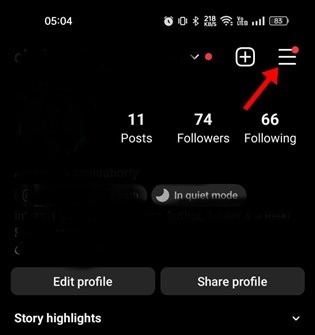 3. 在出现的菜单中,选择 设置和隐私.
3. 在出现的菜单中,选择 设置和隐私.
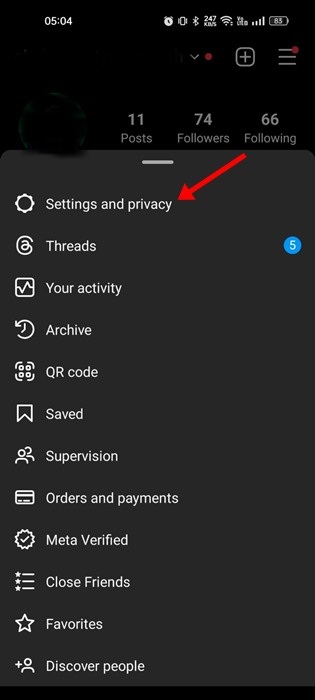 4. 现在向下滚动并点击 无障碍设施.
4. 现在向下滚动并点击 无障碍设施.

5. 在下一个屏幕上,点击 黑暗模式.
6. 在暗模式屏幕上,选择 已禁用.

9. 允许 Instagram 应用的前台和后台活动
最新的安卓智能手机会限制 Instagram 应用的某些后台活动以节省电量。如果…… 节省电池 如果你的手机设置过于激进,就会出现黑屏。🍃
1. 在安卓设备上打开“设置”应用。然后点击 应用程序.

2. 在“应用程序”部分,点击 应用程序管理.

3. 现在搜索并选择应用程序 Instagram.
4. 在下一个屏幕上,点击 电池使用情况.

5. 在下一个屏幕上,启用 前台和后台活动.

完成这些更改后,重启你的安卓设备。这应该可以解决 Instagram 黑屏问题。💻
10. 禁用 Instagram 上的数据保存模式
Instagram 有一个流量节省模式,承诺在使用应用时节省您的移动数据流量。这个功能非常实用,但有时可能会导致内容无法正常加载。因此,流量节省模式可能是导致内容无法加载的罪魁祸首;因此,您只会看到黑屏。📵
要解决此问题,您可以尝试禁用 Instagram 帐户上的数据保存模式。
1. 打开 Instagram 应用,然后点击 个人资料照片.

2. 在个人资料页面上,点击汉堡菜单并选择 设置.
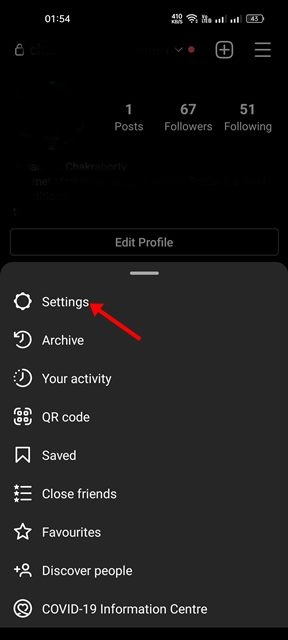 3. 在“设置”屏幕上,点击 帐户.
3. 在“设置”屏幕上,点击 帐户.

4. 然后,在“帐户”屏幕上,向下滚动并点击 移动数据使用情况.

5. 在移动数据使用设置中,启用开关 数据保存.

禁用数据保护程序后,重新启动 Instagram 应用程序。🔄
11.重新安装Instagram应用程序
如果所有其他方法都无法解决问题,则需要重新安装该应用程序。 Instagram黑屏问题 在 Android 上。
重新安装可以消除错误、损坏的安装文件和漏洞。要在 Android 设备上重新安装 Instagram,请长按 Instagram 图标并选择“卸载”。🚀
卸载后,打开 Google Play 商店并重新安装 Instagram。然后,使用您的 Instagram 用户名和密码登录并继续使用。您将不会再遇到黑屏问题。🙌
这些是解决 Android 版 Instagram 黑屏问题的最佳方法。如果您需要更多帮助来解决登录 Instagram 后黑屏问题,请在评论区告诉我们。如果这篇文章对您有帮助,也请分享给您的朋友。📣





















